Android - 模拟器
Android SDK 包括一个在您的计算机上运行的虚拟移动设备模拟器。 该模拟器可让您在不使用物理设备的情况下对 Android 应用程序进行原型设计、开发和测试。
在本章中,我们将探索真实安卓设备中存在的模拟器中的不同功能。
创建 AVD
如果您想模拟真实设备,请先创建一个与真实设备具有相同设备配置的 AVD,然后从 AVD 管理器启动此 AVD。
改变方向
通常默认情况下,当你启动模拟器时,它的方向是垂直的,但你可以通过在键盘上按 Ctrl+F11 键来改变它的方向。
首先启动模拟器。 如下图所示 −

启动后,按 Ctrl+F11 键更改其方向。 如下图所示 −
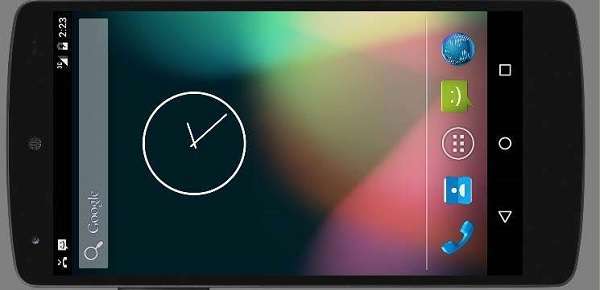
模拟器命令
除了方向命令之外,还有其他一些非常有用的模拟器命令,在使用模拟器时您应该牢记这些命令。 它们在下面列出 −
| 序号 | 命令 & 描述 |
|---|---|
| 1 |
Home 切换到主屏幕 |
| 2 |
F2 切换上下文相关菜单 |
| 3 |
F3 显示通话记录 |
| 4 |
F4 结束通话 |
| 5 |
F5 搜索 |
| 6 |
F6 切换轨迹球模式 |
| 7 |
F7 电源键 |
| 8 |
F8 切换数据网络 |
| 9 |
Ctrl+F5 提高铃声音量 |
| 10 |
Ctrl+F6 降低铃声音量 |
模拟器 - 发送短信
您可以模拟向您的模拟器发送短信。 有两种方法可以做到这一点。 您可以通过 Android Studio 中的 DDMS 或 Telnet 来执行此操作。(Windows 中的网络实用程序)。
通过 Telnet 发送短信。
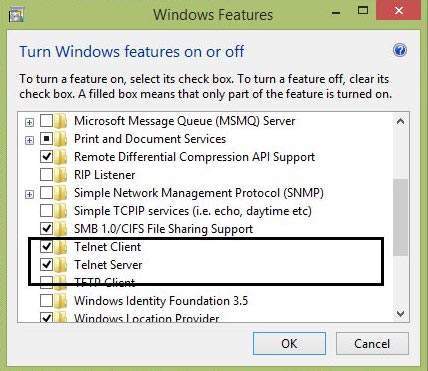
默认情况下,Windows 中未启用 Telnet。 您必须启用它才能使用它。 启用后,您可以转到命令提示符并通过键入 telnet 来启动 telnet。
为了发送短信,请记下模拟器标题栏上的 AVD 号码。 可能是这样的 5554... 等,一旦注意到,在命令提示符下键入此命令。
telnet localhost 5554
键入命令时按回车键。 如下图所示。
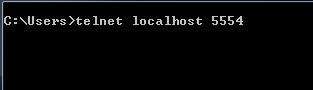
您将看到您现在已连接到您的模拟器。 现在输入此命令发送消息。
sms send 1234 "hello"
键入此命令后,按回车键。 现在看看 AVD。 您将收到一条通知,显示您收到了一条新短信。 如下图所示 −
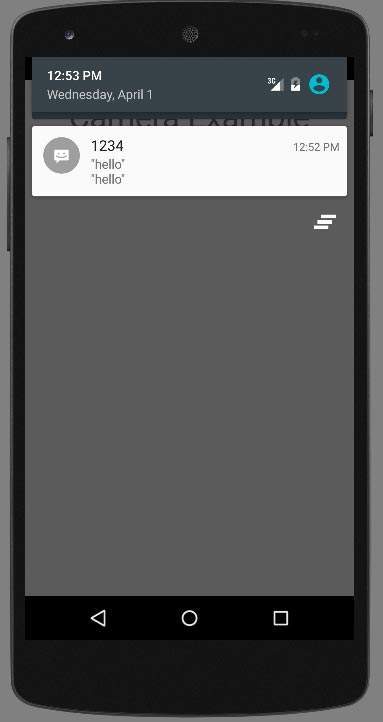
模拟器 - 拨打电话
您可以使用 Telent 客户端轻松地给您的模拟器打电话。 您需要从 telnet 连接到您的模拟器。 它在上面的发送短信主题中进行了讨论。
之后,您将在 Telent 窗口中键入此命令以拨打电话。 它的语法如下 −
gsm call 1234
键入此命令后,按回车键。 现在看看 AVD。 您将收到来自您在命令中输入的号码的电话。 如下图所示 −
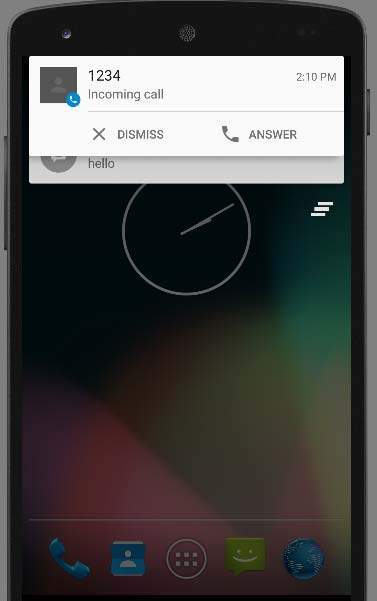
模拟器 - 传输文件
您可以轻松地将文件传输到模拟器中,反之亦然。 为此,您需要在 Android Studio 中选择 DDMS 实用程序。 之后选择文件资源管理器选项卡。 如下图所示 −
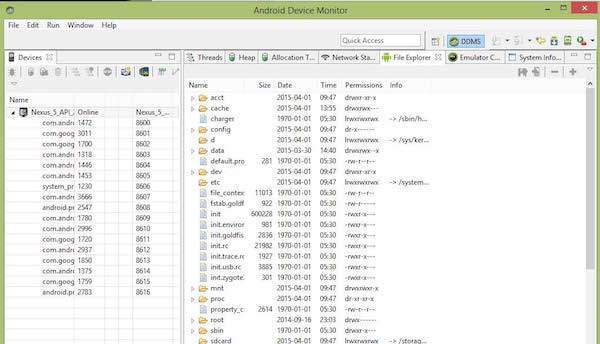
通过资源管理器浏览并创建新文件夹,查看现有内容等

